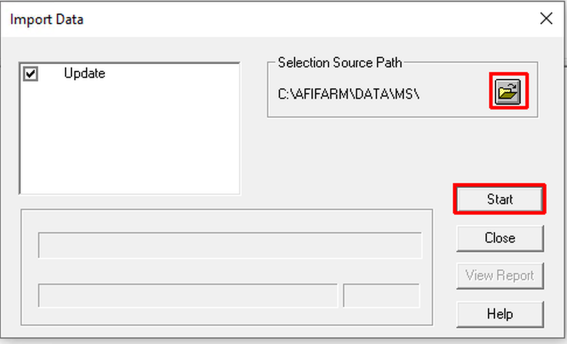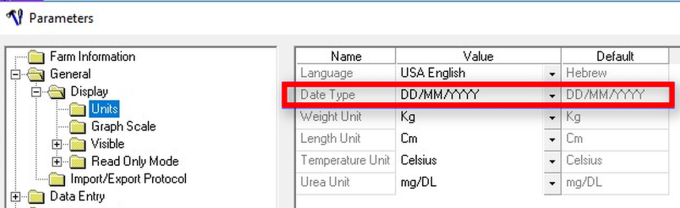כיול אפילאב - שיטת ביקורת חלב
המערכת משתמשת בנתונים מתוצאות ביקורת החלב לשם כיול אפילאב. נתונים אלה נלקחים מדגימות חלב תקופתיות שמבוצעות ברפת. אם תוצאות ביקורת החלב הוזנו לתוך אפיפארם, בקש מהטכנאי של הנציג להגדיר את המערכת לשימוש אוטומטי בנתונים לשם כיול אפילאב. בעת שימוש באפשרות ‘כיול אוטומטי’, ניתן להזין את נתוני תוצאות ביקורת החלב באופן ידני, או לייבא את הנתונים למערכת מתוך קובץ.
הזן נתוני ביקורת חלב לתוך אפיפארם באחת מהשיטות הבאות:
-
הזנה ידנית - של נתוני ביקורת חלב לתוך נתוני הפרות באמצעות האפליקציה לביקורת חלב
-
הכנסת ידנית -של נתוני ביקורת חלב לתוך נתוני הפרות דרך מסכי הזנת הנתונים.
-
יבוא נתונים - כקובץ EXCEL.
-
יבוא נתונים - כחלק מפרוטוקול Import Data Exchange Protocol.
הערה: לא כל הפרוטוקולים תומכים בשיטת יבוא נתונים זו. לקבלת עזרה נא פנה אל התמיכה.
הזנה ידנית - אפליקציה לביקורת חלב
הזן את נתוני ביקורת החלב באמצעות האפליקציה לביקורת חלב
כדי להזין ידנית את נתוני ביקורת החלב:
-
ברשימת התיקיות, פתח את ייצור חלב, ואז לחץ על ביקורת חלב.
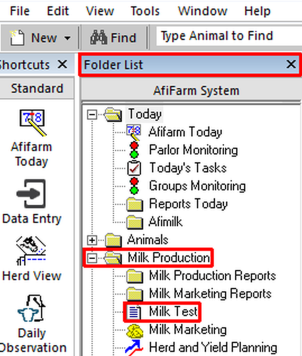
-
בחלון ביקורת חלב, לחץ על חדש.
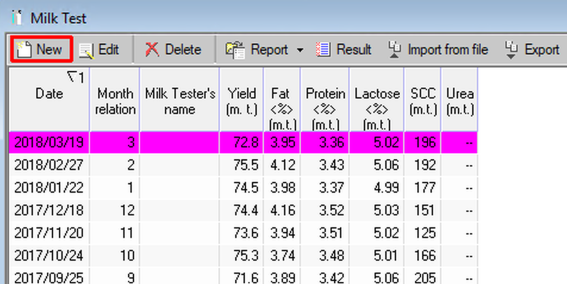
מסך ‘אשף שקילת חלב’ נפתח. כברירת מחדל, התיבה תאריך והתיבה חודש יחס מציגות את תאריך היום ואת החודש הנוכחי.
-
בתיבה תאריך ,הגדר את התאריך בו נאספו דגימות החלב.
-
מלא את התיבה ‘שם מבקר החלב’ (אופציונלי).
-
בתיבה חודש יחס ,בחר את החודש אליו מתייחסת דגימת החלב. לדוגמה: ביקורת החלב של חודש ינואר התעכבה ובוצעה ביום 2 ביוני, אבל במסגרת הדגימות החודשיות, היא מתייחסת לחודש מאי.
-
בחר את פרק הזמן שבו נלקחו דגימות החלב.
הערה: ברפתות מסוימות שבהן יש שני זמני חליבה, הדגימות נלקחות באחת מהן. אם דגימות החלב נלקחות רק בפרק זמן אחד, חובה לבחור את פרק הזמן, על מנת להבטיח כיול אוטומטי מדויק של המכשירים לאחר ביקורת חלב.
הערה: ברפתות מסוימות שבהן יש שלושה זמני חליבה, הדגימות נלקחות בשני פרקי זמן עוקבים מתוך השלושה.
-
לחץ על סיים.
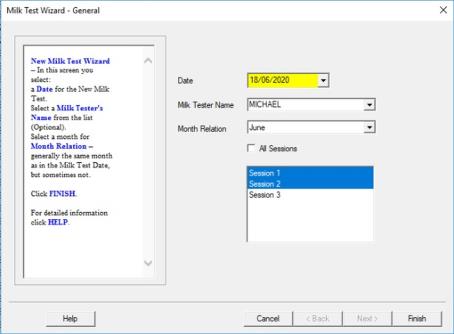
תופיע שורה חדשה של ביקורת חלב - ובה מוצג התאריך שנבחר בתיבה ‘תאריך’. המערכת מציגה את נתוני תוצאות ביקורת החלב.
הכנסת ידנית - מסך הזנת נתונים
הזן נתוני ביקורת חלב דרך מסך הזנת הנתונים
כדי להזין ידנית את נתוני ביקורת החלב:
-
בחלון ‘ביקורת חלב’, לחץ על תוצאה.
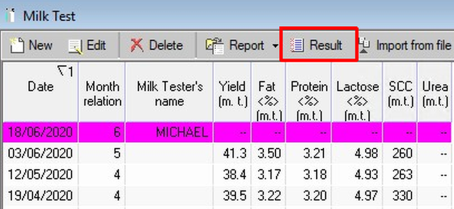
המערכת מציגה את מסך ‘הזנת תוצאות ביקורת חלב’ עבור התאריך שהוגדר.
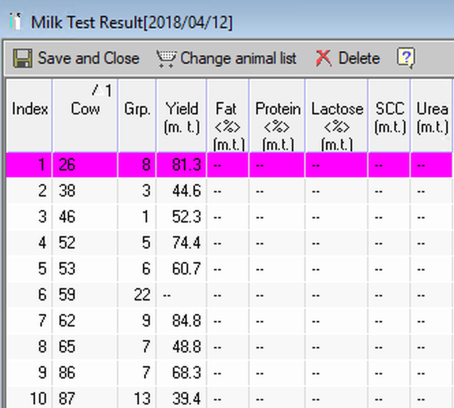
- לחץ לחיצה כפולה על התא שנבחר, והזן את הנתונים באופן ידני.
הערה:חובה להזין נתוני שומן וחלבון. הזנת נתוני לקטוז היא אופציונלית.
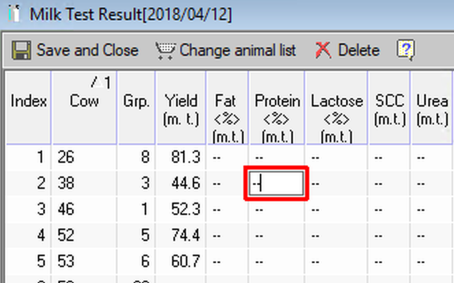
-
לחץ על שמור וסגור.
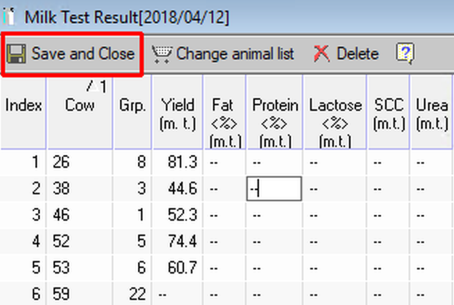
יבוא נתונים כקובץ EXCEL
יבוא נתונים מקובץ EXCEL. אם הנתונים מהכרטיסייה ‘ביקורת חלב’ לא התקבלו בקובץ EXCEL, העבר אותם תחילה לקובץ EXCEL.
יבוא הנתונים מקובץ EXCEL נעשה בשלושה שלבים עיקריים:
-
העברת הנתונים לקובץ במבנה EXCEL.
-
הגדרת אפיפארם לפורמט של קובץ ביקורת חלב (זו פעולה חד-פעמית, שמתבצעת לאחר קבלת קובץ ביקורת החלב בפעם הראשונה).
-
יבוא הנתונים.
כי להעביר את הנתונים לקובץ במבנה EXCEL:
-
פתח קובץ EXCEL חדש והזן את הנתונים בפורמט הבא.
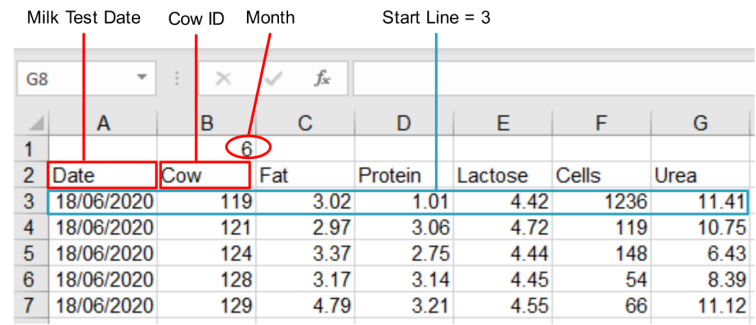
|
נתונים |
תיאור |
|---|---|
|
תאריך |
מוצג בשדה הראשון, חייב להתאים לסוג התאריך במערכת אפיפארם. מבנה תאריך ביקורת החלב חייב להתאים לסוג התאריך במערכת אפיפארם. לחץ על : כלים > פרמטרים > כללי > תצוגה > יחידות כדי לוודא איזה סוג תאריך יש לך:
|
|
פרה |
מציג את מספר הפרה. |
|
חודש |
מציג את החודש (בדוגמה זו: יוני = 6 בשורה 1, עמודה 2). |
|
שורת התחלה |
הנתונים מתחילים בשורה 3 |
-
שמור את קובץ EXCEL (למיקום שנבחר) לשם גיבוי.
-
שמור את הקובץ כקובץ מסוג ‘טקסט (מופרד בטאב) (*.txt)’ תחת C:\AfiFarm\Data\MS.
-
סגור את קובץ EXCEL
הערה:יש לסגור את קובץ EXCEL המקורי לפני יבוא הקובץ, שאחרת תהליך היבוא ייכשל.
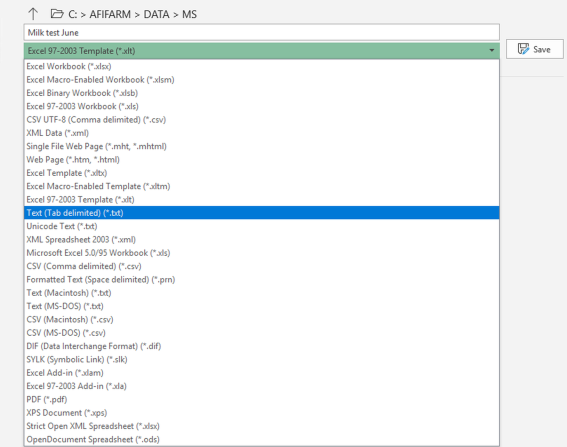
כדי להגדיר את אפיפארם לפורמט ביקורת החלב:
-
בחלון ‘ביקורת חלב’, לחץ על יבוא מקובץ.
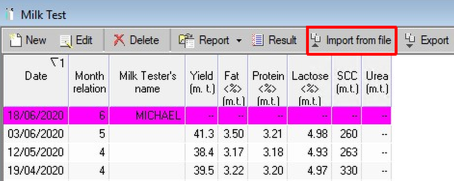
נפתח מסך הגדרת תצורת EXCEL.
-
תחת ‘זיהוי’, פתח את הרשימה הנגללת ובחר את מספר הפרה (או אחת מאפשרויות הזיהוי שמשמשות בקובץ EXCEL).
-
סדר את שדות הנתונים לפי אותו הסדר כמו בקובץ EXCEL.
השתמש בלחצנים  וכן
וכן  כדי לשנות את הסדר.
כדי לשנות את הסדר.
הערה:מסך זה יהפוך להיות מסך ברירת המחדל.
-
לחץ על OK
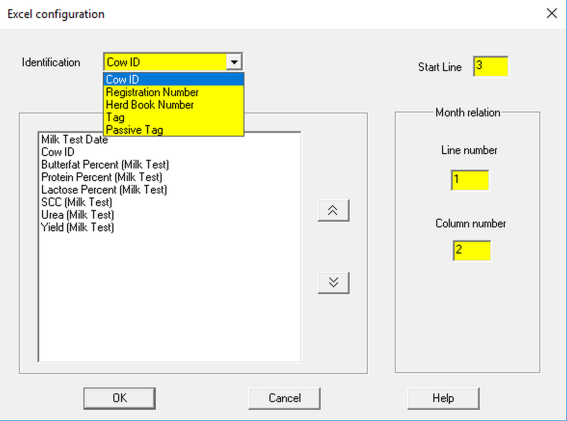
כדי לייבא את הנתונים:
-
בחר את נתיב המקור, לחץ על שם הקובץ ואז לחץ על פתח.
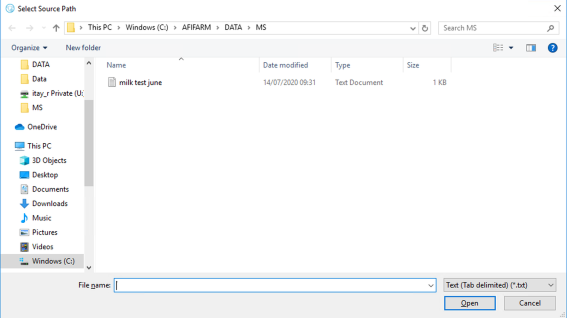
נפתח מסך נתוני יבוא.
-
לחץ על התחל.
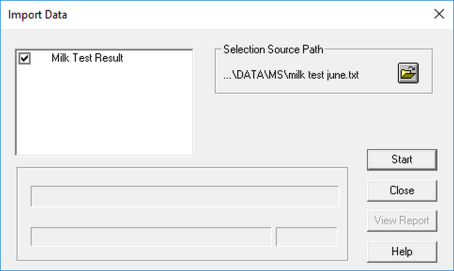
לאחר השלמת התהליך, הלחצן ‘הצג דוח’ מופעל.
-
לחץ על הצג דוח.
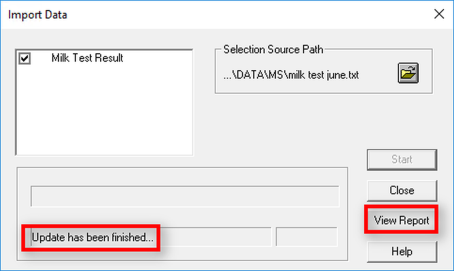
נפתח המסך תוצאות עדכון עדר:
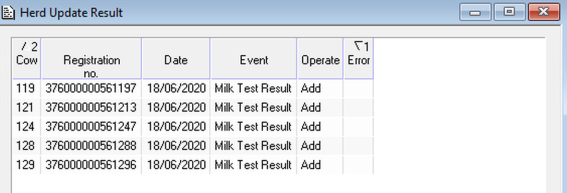
-
חזור לחלון ‘ביקורת חלב’. השורה הרלוונטית של ביקורת חלב תופיע ובה התוצאות.
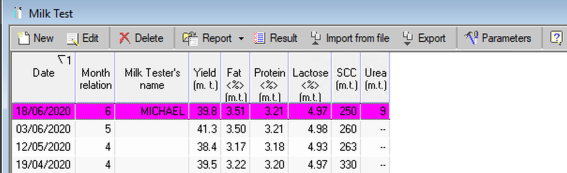
יבוא נתונים מתוך פרוטוקול
יבוא נתונים מתוך פרוטוקול באמצעות תוכנה חיצונית לניהול עדר.
כדי לייבא נתוני ביקורת חלב מתוכנת ניהול עדר חיצונית:
-
במסך הראשי ABC, לחץ על קובץ, לחץ על יבוא, ואז לחץ על נתונים.
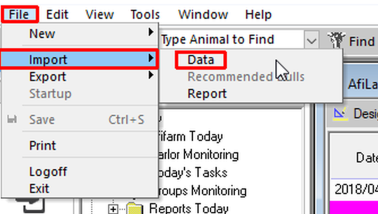
נפתחת תיבת הדו-שיח ‘יבוא נתונים’.
-
לחץ על עיון
 , ואז נווט אל הקובץ הרלוונטי ובחר בו.
, ואז נווט אל הקובץ הרלוונטי ובחר בו. -
לחץ על התחל.